Hoe Te Verwijderen Google Voice Number Op Android? Gedetailleerde Tutorial
de kans is groot dat u wilt weten hoe u Google Voice-nummer te verwijderen op Android. Als dat het geval is, bent u bij ons aan het juiste adres.
de ‘Google Voice’ – dienst is al meer dan 12 jaar in het spel. Sinds de oprichting hebben miljoenen mensen ervoor gekozen om deze telefoondienst van Google te gebruiken. Deze smart voice calling service is beschikbaar voor zowel persoonlijk als zakelijk gebruik. Afhankelijk van het pakket dat u gebruikt, zullen de kosten variëren.
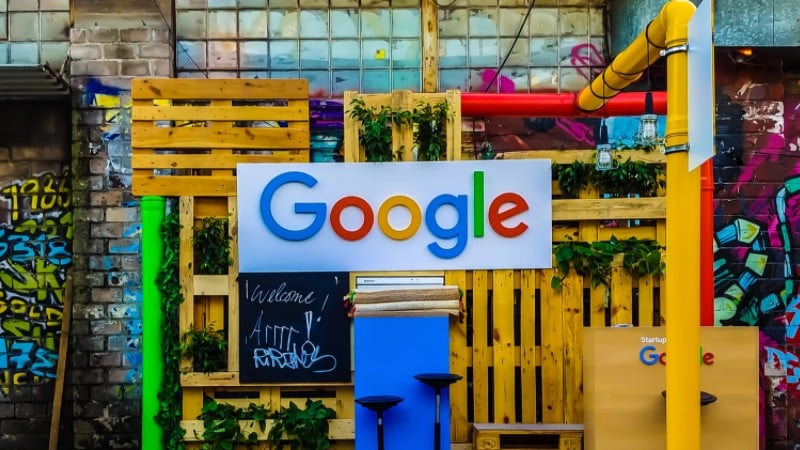
na het gebruik van de Voice-service van Google heeft u het misschien niet meer nodig. En u wilt uw Google Voice-nummer te verwijderen. Als je het gebruikt op je Android-apparaat, je wilt leren hoe je het Voice-nummer op Android te verwijderen.
geen enkel probleem. Wij zijn hier om u te helpen dit probleem aan te pakken. In deze post, we zullen u laten zien hoe dat te doen en meer.
laten we ter zake komen…
Tutorial over het verwijderen van Google Voice Number op Android
Hoe verwijder ik uw Google Voice Number
het verwijderen van uw Google Voice number is heel eenvoudig. U moet echter een paar dingen onthouden voordat u het nummer verwijdert. Daar zullen we het in de eerste plaats over hebben. Let’s go …
te onthouden dingen
u kunt het Stemnummer niet verwijderen als:
- u kunt het Google Voice-nummer niet verwijderen als het wordt beheerd door uw school of werk (Voice for Google Workspace).
- als u al hebt betaald om het nummer over te dragen, kunt u het niet verwijderen.
- als u het Google Voice-nummer met Sprint gebruikt, is het niet mogelijk om het te verwijderen.
over de berichten
- het bericht ontvangen in uw postvak IN zal niet worden verwijderd, zelfs niet als u uw Stemnummer verwijdert.
na het verwijderen van uw nummer
- nadat u uw Google Voice-nummer hebt verwijderd, krijgt u een respijtperiode van 90 dagen. Binnen die tijd, zult u in staat zijn om terug te krijgen uw stem nummer als je van gedachten verandert. Echter, na 90 dagen respijtperiode, dat nummer zal niet beschikbaar zijn voor u. Het kan worden toegewezen aan andere Google Voice-gebruikers.
- binnen die respijtperiode van 90 dagen kunt u zich ook niet aanmelden voor een nieuw Google Voice-nummer.
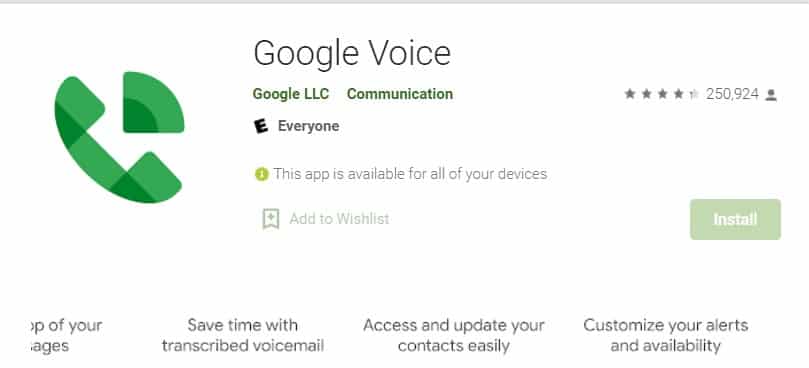
te volgen stappen om Google Voice Number
- te verwijderen Open uw favoriete browser op uw android-telefoon en bezoek https://voice.google.com/.
- u moet al ingelogd zijn op uw Spraakaccount.
- tik nu op het pictogram’ Menu ‘ dat eruit ziet als 3 horizontale lijnen in de linkerbovenhoek van het scherm.
- volgende, Je moet tikken op de’ Instellingen ‘ icoon (dat zal eruit zien als een Tandwiel icoon).
- op dit moment moet u de voicemail uitschakelen voor elk van de Google-Voice-nummers die u wilt verwijderen.
- dus, zoek het nummer dat u wilt verwijderen en tik op de ‘Voicemail’ optie naast dat specifieke nummer.
- nu moet u de optie ‘krijg voicemail via e-mail/bericht’ voor dit nummer uitschakelen.
- op dit moment moet u naar de optie ‘Account’ navigeren.
- tik vervolgens op de optie’ Verwijderen ‘ onder/naast het Google Voice-nummer dat u wilt verwijderen.
- hierbij wordt een nieuw venster geopend.
- u moet opnieuw op de knop ‘Verwijderen’ naast het telefoonnummer tikken vanaf die pagina.
- als gevolg hiervan verschijnt er een waarschuwing op het scherm van een pop-upvenster.
- dus tik op de’ Doorgaan ‘ knop en wacht een beetje tot het nummer is verwijderd.
Gefeliciteerd! Als u de bovenstaande stappen hebt gevolgd, hebt u uw Google Voice-nummer met succes verwijderd.
Hoe krijg ik uw Google Voice-nummer terug?
wat als u van gedachten bent veranderd en uw Google-Voice-nummer terug wilt? Gelukkig voor u, Google biedt 90 dagen respijt periode waarin u kunt uw nummer terug te vorderen. Het is moeiteloos om uw Voice-nummer terug te vorderen. Laten we eens kijken hoe het te doen…
stappen te volgen
- Ga naar https://voice.google.com/ vanuit uw favoriete browser.
- tik/klik vervolgens op de’ menuknop ‘ (het pictogram ziet eruit als 3 horizontale lijnen).
- vanaf daar, tik op de’ Legacy Google Voice ‘ optie.
- tik nu op de’ haal je oude nummer terug ‘ optie.
- op dit moment moet u een gekoppeld nummer toevoegen, en u kunt uw Voice-nummer terug krijgen door dat te doen.
Hoe verander ik uw Google Voice Number
Wist u dat u uw Google Voice number kon wijzigen? Dus, als u al een Voice number en wilt u uw bestaande nummer te wijzigen, kunt u de onderstaande stappen te volgen.
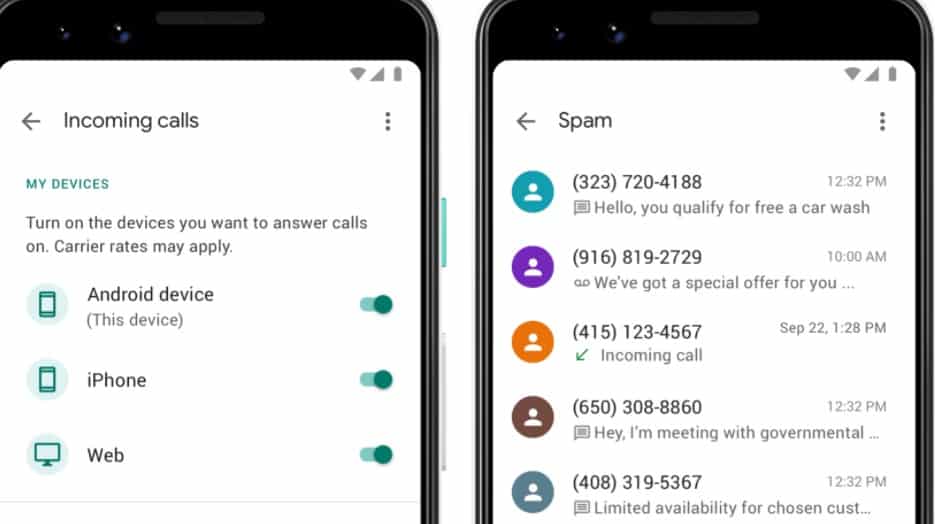
voordat we beginnen
we moeten een paar dingen onthullen voordat we het proces van het wijzigen van uw Google Voice number gaan uitleggen. Bijvoorbeeld::
- u moet betalen $10 voor een nieuwe Google Voice-nummer als u wilt een bestaande te vervangen.
- er is geen restitutie beschikbaar zodra u uw nummer hebt gewijzigd.
- u kunt dit proces niet ongedaan maken nadat u het nummer hebt vervangen.
- Als u uw telefoonnummer wilt gebruiken door het afsluitende Google Voice-nummer te vervangen, moet u het naar Google Voice porteren. Maar er is een $20 vergoeding voor het overdragen van uw nummer.
- gedurende de eerste 90 dagen na de wijziging zijn zowel uw vorige als nieuwe Google-Voice-nummers zichtbaar.
- alle oproepen naar uw vorige Stemnummer worden gedurende 90 dagen doorgestuurd naar het nieuwe nummer.
- maar na 90 dagen krijgt u alleen e-mails over de contacten die uw vorige Voice-nummer hebben gebruikt.
- als u het oude Voice-nummer wilt behouden als een secundair Google Voice-nummer, dan moet u $20 betalen (tenzij u dat oude Voice-nummer eerder hebt geporteerd).
- bij gebruik van een secundair nummer met het nieuwe nummer, zullen oproepen en sms-berichten beide nummers bereiken.
- de uitgaande oproepen en sms-berichten worden echter standaard verzonden vanaf het primaire Voice-nummer.
- toch kunt u de getallen omwisselen wanneer u maar wilt.
Nu u alle benodigde informatie over het wijzigen van Google Voice-nummer kent. We kunnen doorgaan met de tutorial. Daar gaan we dan….
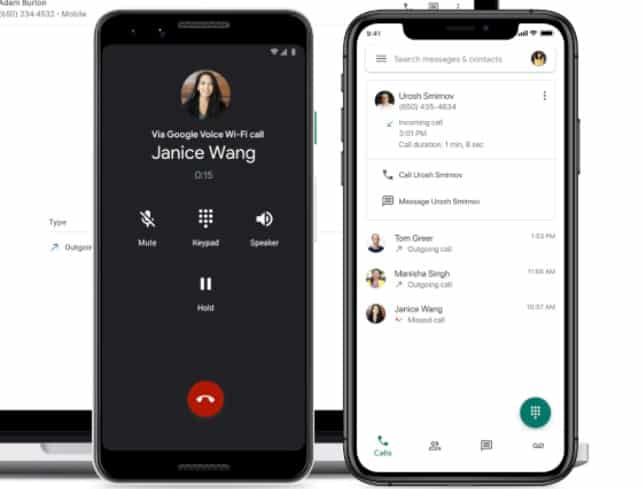
stappen om
- te volgen vanuit uw computer browser, bezoek https://voice.google.com/
- en meld u aan bij uw Google-account als u dat nog niet hebt gedaan.
- klik op de Google Voice homepage op het pictogram ‘Menu’ (ziet eruit als 3 horizontale lijnen) in de linkerbovenhoek van het scherm.
- klik vervolgens op de’ Legacy Google Voice ‘ optie, en er verschijnt een nieuw venster.
- deze pagina kan er anders uitzien dan de gebruikelijke Google Voice pagina. Geen zorgen, u bent op de juiste plaats.
- klik vervolgens op het pictogram’Instellingen’/’ tandwiel ‘ in de rechterbovenhoek van het scherm.
- klik vervolgens op de optie’ telefoons ‘ om dit tabblad te openen.
- klik nu op de optie’ Wijzigen/poort ‘ naast het huidige nummer van uw Google Voice-account.
- op dit punt moet u klikken op de ‘Ik wil een nieuw nummer’ optie.
- dan moet u de instructies op het scherm volgen om een nieuw Stemnummer in te stellen.
- u wordt gevraagd om voor het proces te betalen.
- nadat u succesvol hebt betaald, ontvangt u meerdere e-mails met verdere instructies en updates van Google.
dat is het! Je hebt je Stemnummer veranderd in een nieuw nummer.
inpakken
een Google-Voice-nummer kan in veel gevallen van pas komen. Als u uw werkgesprekken en persoonlijke gesprekken onafhankelijk van elkaar wilt houden, kunt u een Google-Voice-nummer krijgen. Echter, onvermijdelijk, je misschien niet meer nodig. Dat is wanneer u ervoor zou kiezen om uw Google Voice-nummer te verwijderen.
maar veel gebruikers zijn niet bekend met de methode om het Google-Voice-nummer te verwijderen. Om dit probleem op te lossen, we hebben dit bericht geschreven met een handleiding over hoe u uw Google Voice-nummer op Android in een stap-voor-stap manier te verwijderen.
samen met dat, hebben we enkele andere zeer cruciale informatie over Google Voice number verstrekt. Wij geloven dat deze post was nuttig voor u.




